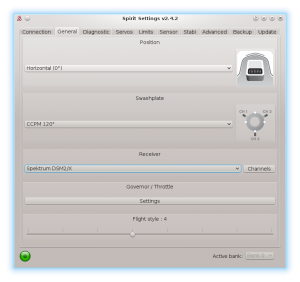Difference between revisions of "Spektrum Integration/cs"
(Created page with "V případě, že přijímač SPM4649T nebyl ještě spárován, lze provést párování nyní s pomocí '''párovací propojky'''. Párovací propojku zasuňte do pouzdra, k...") |
(Created page with "Druhý vývod Jeti propojky má být zapojen tak, že oranžový vodič bude zapojen na pozici pinu AIL v jednotce. Napájecí konektor s červeným a hnědým vodičem zapojt...") |
||
| Line 38: | Line 38: | ||
|- | |- | ||
| style="width: 15%;"|'''jednotka Spirit''' | | style="width: 15%;"|'''jednotka Spirit''' | ||
| − | | | + | |Druhý vývod Jeti propojky má být zapojen tak, že oranžový vodič bude zapojen na pozici pinu AIL v jednotce. Napájecí konektor s červeným a hnědým vodičem zapojte na pozici RUD. ''(viz fotka)'' |
|} | |} | ||
Revision as of 11:13, 12 January 2018
Od verze 2.4.3 jednotky Spirit podporují plnou integraci s vysílači Spektrum.
Znamená to, že lze konfigurovat jednotky Spirit zcela prostřednictvím rádia bez nutnosti připojení počítače.
Contents
1 Požadavky
Pro fungování je zapotřebí:
- Spektrum vysílač: DX6e, DX6 Gen 2, DX6 Gen 3, DX7 Gen 2, DX8 Gen 2, DX9, DX10T, DX18 Gen 1, DX18 Gen 2, DX18T, DX18QQ or DX20
- Telemetrický přijímač: SPM4649T
- Propojka pro Jeti integraci - dostupná na eshopu (nebo vlastní modifikace kabelu).
- Spirit firmware: 2.4.3 (with the new Bootloader flashed - see the Troubleshooting section)
2 Zapojení
2.1 SPM4649T přijímač
Přijímač je schopen přenést veškerá data pro kanály a telemetrii. Kromě tohoto přijímače není nutné připojit nic dalšího.
Použitím Jeti propojky nejsou zapotřebí žádné úpravy přijímače. V případě, že tuto propojku nemáte, je možné ji snadno vyrobit s pomocí přímé propojky, jehly a dalšího servo konektoru.
V případě, že přijímač SPM4649T nebyl ještě spárován, lze provést párování nyní s pomocí párovací propojky. Párovací propojku zasuňte do pouzdra, které je vyvedeno z přijímače. Poté připojte napájení (lze využít BEC a/nebo kterýkoli volný port jednotky, např. CH0 či AUX2). Volitelně lze spárovat také satelity jak je uvedeno níže. Manual/cs.
SPM4649T přijímač Jeti propojka musí být zapojena do servo konektoru přijímače. Tento konektor je určen mj. pro párování přijímače. jednotka Spirit Druhý vývod Jeti propojky má být zapojen tak, že oranžový vodič bude zapojen na pozici pinu AIL v jednotce. Napájecí konektor s červeným a hnědým vodičem zapojte na pozici RUD. (viz fotka)
2.2 Spektrum satellites (optional)
To improve receiving capabilities you can connect additional Spektrum satellites. So the combination can be following:
- Spirit Pro - 1x SPM4649T + 0-2x Spektrum satellites
- Spirit - 1x SPM4649T + 0-1x Spektrum satellites
- µSpirit - 1x SPM4649T + 0-1x Spektrum satellites
V případě, že se využívá ESC telemetrie, není možné připojit Spektrum satelit do primárního portu. Pro telemetrie regulátorů Castle Creations a Kontronik Kosmik/Jive Pro lze primární satelit připojit.
3 Nastavení vysílače
3.1 Firmware update
Update your transmitter to the latest firmware 1.20 from the Spektrum Airware portal. In the menu SETUPS/UPDATES - FIRMWARE UPDATES you will find the firmware for download. The SAX file must be stored on the SDCARD and inserted in your transmitter. In the System Setup/Transfer SD Card you can select Firmware update as Option.
- DX6e does not need update (version 1.00 will work).
3.2 Configuration
Power up the transmitter and in the Main menu enter the Telemetry.
Configure:
- 1: ESC
- 2: Text Gen
When adding Text Gen make sure that Display option is configured to Act or Roller (depending on radio).
At this point your transmitter is ready. You can return to the main screen.
4 Program Spirit Settings
Nyní lze připojit napájení k jednotce. V případě, že jste ještě nezapojili napájení do jednotky, je možné využít porty AUX1, AUX2 a nebo CH0. Předtím, než je možné zapnout Spektrum integraci, je důležité nastavit typ přijímače na Spektrum DSM2/X. Toto nastavení je nutné provést v konfiguračním software, záložka obecné. Spusťte aplikaci Spirit Settings a změňte typ přijímače jak je znázorněno na snímku. Poté nastavení ulože (např. pomocí CTRL+S) nebo záložky Záloha/Jednotka - Uložit a jednotku následně restartujte.
5 Menu integrace
Jakmile je jednotka inicializována, je možné vstoupit do menu Spektrum integrace nebo zobrazit telemetrické data.
Zapněte vysílač a na hlavní obrazovce potočte rolovacím tlačítkem do prava, dokud se nezobrazí prázná obrazovka.
V této chvíli je menu integrace uzamčeno, aby nedošlo omylem k přenastavení parametru. Pro odemknutí menu integrace je zapotřebí nastavit knipl směrovky do prava a zároveň knipl křidélek do leva - držte alespoň 2 sekundy. Na obrazovce se zobrazí zpráva <READY> ihned, jakmile bude menu odemčeno. Poté již lze kniply vrátit zpět a lze začít s nastavováním.
As soon as you will want to close the Integration menu (when you will want to fly) perform the same procedure with the sticks. Move and hold the sticks (Rudder to the right and Aileron to the left) for over 2 seconds. Menu is closed successfully when <CLOSED> is displayed even if you will return the sticks back to the center. If you will not close the integration menu, it will be temporarily disabled as soon as the Throttle curve will exceed 15%. But to minimize any risk we highly recommend to close it properly.
Pro snadnou orientaci je rozložení menu integrace téměř shodné s programem Spirit Settings na PC.
Jakmile se začne nastavovat, je chování jednotky stejné jako když běží konfigurační program na PC. Menu Spektrum integrace umožňuje změnit všechny parametry včetně základních.
- Aileron Left - Back in the menu; Stop edit of a parameter' value.
- Aileron Right - Enter a Submenu; Edit selected parameter.
- Elevator Up - Go up in the menu or submenu; Increase value of selected parameter.
- Elevator Down - Go down in the menu or submenu; Decrease value of selected parameter.
Je-li nastavena funkce přepínání bank nebo ladění v reálném čase, funkce budou dočasně vypnuté, bude-li otevřeno menu integrace. Jednotka tedy nebude reagovat na změny poloh přiřazených přepínačů. Pro přepnutí banky použijte namísto přepínače menu 'Bank' v hlavní nabídce integrace.
Nezapomeňte uložit změny kliknutím na Save Settings, jinak dojde po odpojení napájení k návratu k předchozí konfiguraci.
6 Telemetrická data
Now it is a proper time for configuring the ESC telemetry (if you want to use this feature).
If the feature is not used, you will still get telemetry variables such as Vibration Level, Throttle percentage and possibly RPM readout as described below. These will be displayed automatically if the Transmitter preparation step was finished.
6.1 Displaying the data
Pro zobrazení telemetrických dat se přesuňte na menu ESC Status pomocí otočného tlačítka.
If you can't see the ESC Status, please make sure you have performed necessary configuration.
List of available Telemetry variables:
- RPM [Head RPM] - Otáčky rotoru, viz kapitola RPM sensor.
- Volts [V] - ESC telemetrie | Napětí baterie
- Motor [A] - ESC telemetrie | Proudové zatížení
- Throttle [%] - Throttle percentage sent to the ESC.
- Output [%] - Úroveň vibrací (0 - 10% je v pořádku)
- FET Temp [°C] - ESC telemetrie | Teplota ESC
- BEC [C] - ESC telemetrie | Spotřebovaná kapacita hlavní baterie (1234mAh = 123.4C)
- BEC [V] - ESC telemetrie | Napětí na BEC
7 Řešení problémů
7.1 SPM4649T always in binding mode
This issue can be sorted so that you will re-flash the unit's Bootloader to the latest version. All units that were shipped with firmware older than 2.4.3 will need this.
It can be done easily so that you will perform the flashing process again (with the latest 4df file), but before clicking the Flash button, press CTRL+B keys. Once pressed, you will see Status: Bootloader Overwrite message. Then click the Flash button. The flashing will take little bit longer than usually (done in two stages).
Update the bootloader only if you are certain, that normal firmware flashing is working correctly on your computer.